chrs267
Enthusiast
- 1.324
@WK85 Mit TWRP ist das möglich, indem du das boot.img sicherst. Diese Sicherung muss dann nur von boot.emmc.win -> boot.img umbenannt werden.
Als nächstes installierst du den aktuellen Magisk Manager von hier und startest ihn. Um dein boot.img zu patchen, befolge diese Schritte:
1.) Auf dem Hauptscreen wählst du oben "Installieren".
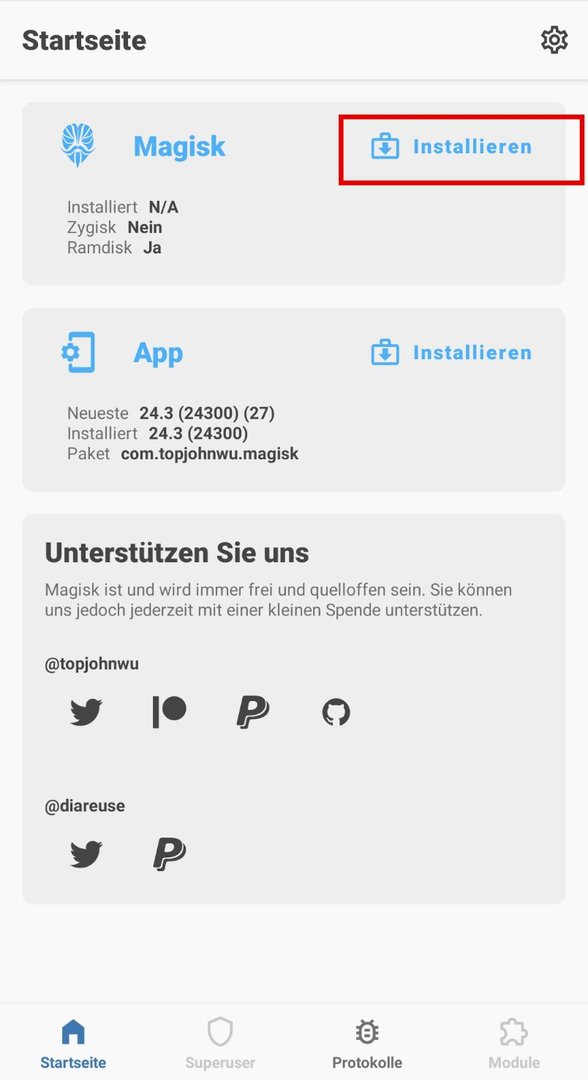
2.) Du musst nun die Optionen festlegen. Lass alles so eingestellt, wie es ist! Tippe auf Nächster Schritt um dein boot.img auszuwählen.
3.) Tippe auf Eine Datei auswählen und patchen -> boot.img wählen -> Los geht's ==> Patchvorgang startet.
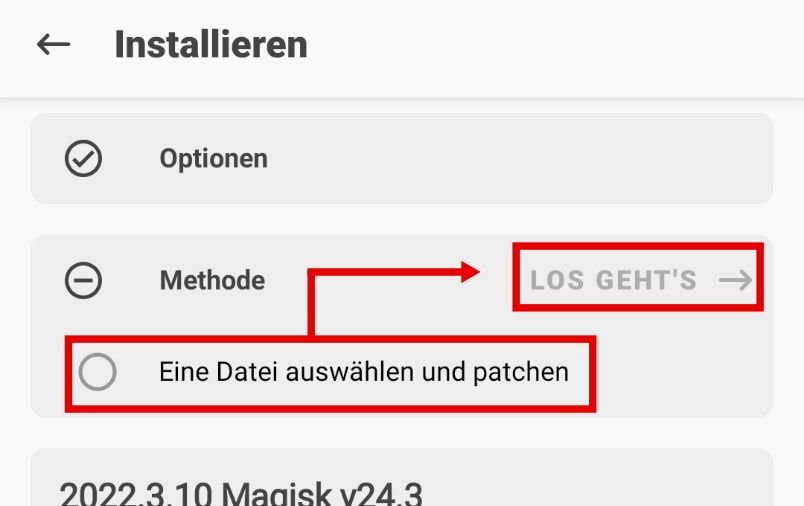
4.) Sobald der Patchvorgang fertig ist, bitte das Log speichern. Oben rechts auf das Speichersymbol tippen. Das Log und das gepatchte boot.img befinden sich im Ordner Download im internen Speicher.
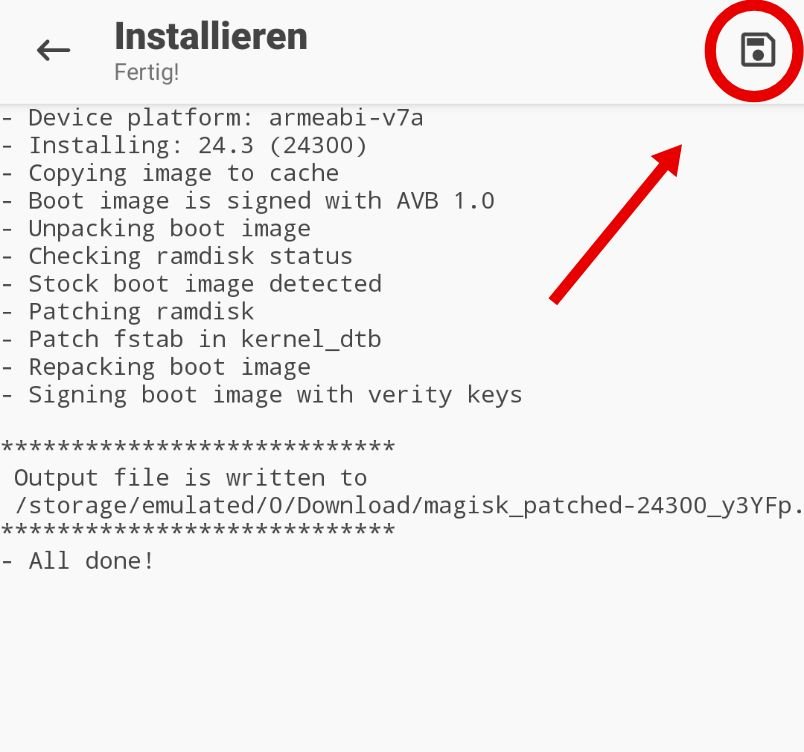
Das erstellte Log magisk_install_log_xxx.log und das gesicherte boot.img aus TWRP (nicht das gepatchte aus dieser Anleitung) als ZIP-Archiv o.ä. packen und hier hochladen. Dann patche ich es dir manuell, ohne Magisk und dann schauen wir mal weiter. ;-)
Als nächstes installierst du den aktuellen Magisk Manager von hier und startest ihn. Um dein boot.img zu patchen, befolge diese Schritte:
1.) Auf dem Hauptscreen wählst du oben "Installieren".
2.) Du musst nun die Optionen festlegen. Lass alles so eingestellt, wie es ist! Tippe auf Nächster Schritt um dein boot.img auszuwählen.
3.) Tippe auf Eine Datei auswählen und patchen -> boot.img wählen -> Los geht's ==> Patchvorgang startet.
4.) Sobald der Patchvorgang fertig ist, bitte das Log speichern. Oben rechts auf das Speichersymbol tippen. Das Log und das gepatchte boot.img befinden sich im Ordner Download im internen Speicher.
Das erstellte Log magisk_install_log_xxx.log und das gesicherte boot.img aus TWRP (nicht das gepatchte aus dieser Anleitung) als ZIP-Archiv o.ä. packen und hier hochladen. Dann patche ich es dir manuell, ohne Magisk und dann schauen wir mal weiter. ;-)

